指向 WSUS 時強制 Windows 修復損壞的組件
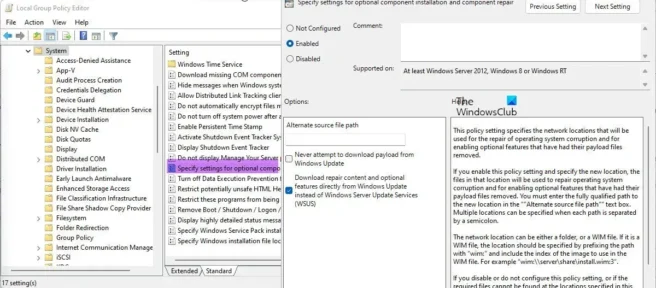
有時您可能需要恢復系統。默認情況下,Windows 直接從 Windows Server Update Services 或 WSUS 下載文件。但是,如果您想從 Windows 更新下載文件並強制 Windows 修復損壞的組件,您可以按照本指南進行操作。您所要做的就是更改組策略設置。
當 Windows 指向 WSUS 時,它會修復需要從 Microsoft 服務器或 Windows 更新下載的損壞組件。它還會阻止在系統上安裝某些工具,例如 RSAT。
指向 WSUS 時強制 Windows 修復損壞的組件
要在指向 WSUS 時強制 Windows 修復損壞的組件,您有兩種選擇:
- 使用本地組策略編輯器
- 使用註冊表編輯器
要了解有關這些方法的更多信息,請繼續閱讀。
1]使用本地組策略編輯器
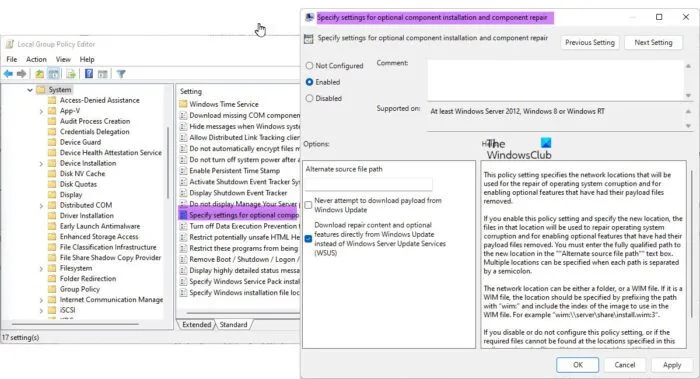
要在您使用本地組策略編輯器指向 Windows Server 更新服務時強制 Windows 修復損壞的組件,請執行以下步驟:
- 按Win + R打開“運行”窗口。
- 鍵入gpedit.msc並單擊確定。
- 遵循此路徑:計算機配置 > 管理模板 > 系統
- 找到“指定安裝可選組件和恢復組件的選項”選項。
- 雙擊它並選擇啟用選項。
- 選中直接從 Windows 更新而不是從 Windows 服務器更新服務 (WSUS) 下載恢復內容和高級功能複選框。
- 單擊“確定”保存更改。
現在您的系統將自動修復損壞的組件。
2]使用註冊表編輯器
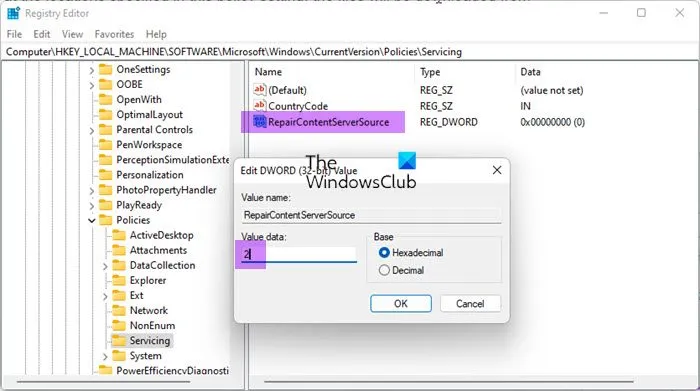
同樣可以使用註冊表編輯器進行配置。如果您不想使用本地組策略編輯器而正在使用註冊表編輯器,則可以按照本指南進行操作。
首先,您需要打開註冊表編輯器。為此,請按Win+R打開“運行”提示符,鍵入regedit並按 Enter 按鈕。如果出現 UAC 提示,您需要單擊是按鈕打開 Windows 註冊表。
打開後,導航到以下路徑:
HKEY_LOCAL_MACHINE\SOFTWARE\Microsoft\Windows\CurrentVersion\Policies\Servicing
僅供參考,此設置需要在 HKLM 上創建。您不能在 HKCU 或 HKEY_CURRENT_USER 中執行相同的操作。
在服務密鑰中,您需要創建一個 REG_DWORD 值。為此,請右鍵單擊服務 > 新建 > DWORD(32 位)值並將其命名為RepairContentServerSource。
然後雙擊它並將值數據設置為2。
最後,單擊確定按鈕,關閉所有打開的窗口,然後重新啟動計算機。
如何修復損壞的 Windows 更新組件?
您可以使用 DISM 工具修復損壞的 Windows 更新組件。如果您不知道,DISM 是一個可以從命令行使用的內置工具。無論您的 Windows 更新組件如何損壞,您都可以通過在提升的命令提示符窗口中運行 DISM 工具來修復它。您可以閱讀這份詳細指南,了解如何使用 DISM 工具修復損壞的 Windows 更新系統文件。
如何強制計算機向 WSUS 報告?
要強制計算機向 Windows Server Update Services 或 WSUS 報告,您必須在客戶端或服務器系統上使用兩個命令。首先輸入這個命令: gpupdate /force. 然後你需要使用這個命令: wuauclt /detectnow。但是,以下命令在某些情況下也有幫助: wuauclt.exe /resetauthorization /detectnow.
資料來源:Windows 俱樂部



發佈留言